I dati geospaziali sono una risorsa spesso sottovalutata nel processo di analisi dei dati. Infatti, oltre alla necessità di capire “cosa” sta avvenendo è spesso fondamentale capire il “dove”. Una dashboard che contiene anche visualizzazioni che sfruttano i dati geospaziali rende possibile rispondere a domande come “Dove si concentra la maggior parte dei miei clienti?”, “Quali sono i territori serviti meglio o peggio?”, “Dove aprire o chiedere delle sedi?”.
Precedentemente questo tipo di analisi era possibile solo attraverso attraverso l’uso di strumenti GIS. Oggi, invece, grazie all’uso delle funzioni geospaziali di Tableau è possibile integrare questo tipo di analisi con le più tradizionali in modo da ottenere una descrizione più chiara e accurata dei fenomeni.
In questo articolo esploreremo le principali funzioni geospaziali di Tableau mostrandone l’uso e le potenzialità.
La funzione Makeline
La funzione Makepoint trasforma le coordinate latitudine e longitudine in oggetti spaziali. Quindi partendo da dati tabellari in cui ci sono le coordinate, anche solo in forma testuale, è possibile ottenere delle mappe con dei punti.
La sintassi per richiamare la funzione è:
MAKEPOINT([Latitudine], [Longitudine])
La funzione Makepoint
La funzione Makeline crea una linea tra due punti spaziali ed è un potente strumento per visualizzare dati inerenti gli spostamenti o i tragitti. Nel caso d’uso che segue, dopo aver usato la funzione Makepoint per ottenere i punti dei negozi e poi dei clienti sulla mappa partendo dalle colonne Latitudine e Longitudine, attraverso l’uso di Makeline abbiamo creato delle linee che collegano un magazzino e tutti i clienti interessati dalle relative spedizioni.
La sintassi per richiamare la funzione è:
MAKELINE([Magazzino], [Clienti])
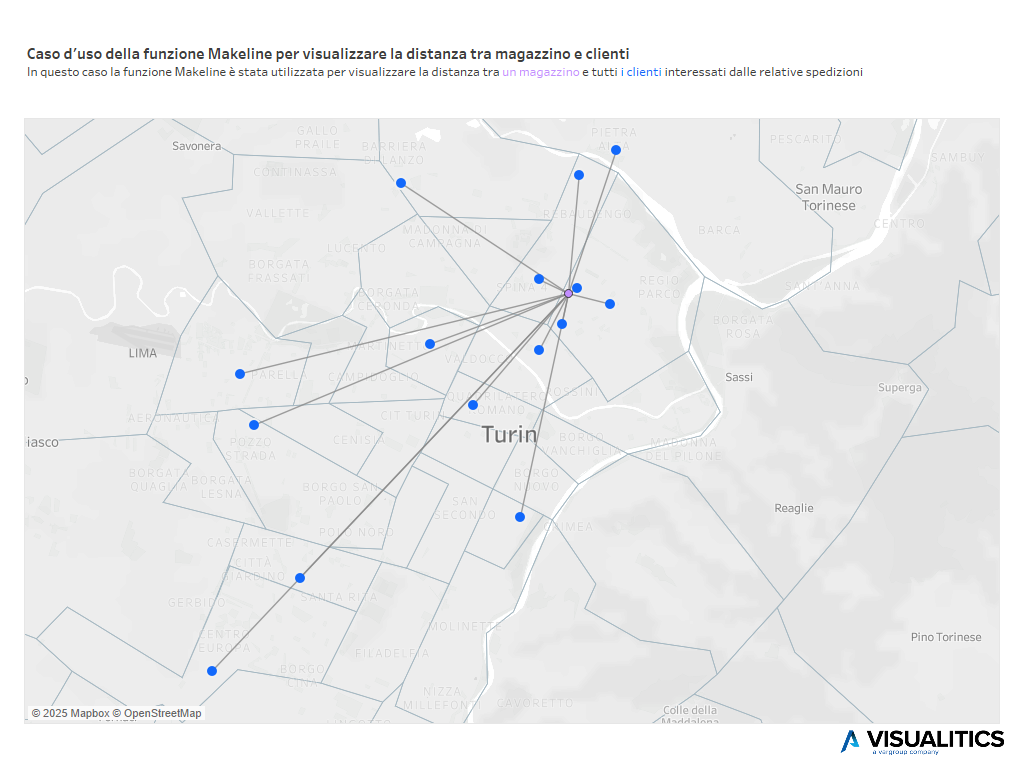
La funzione Distance
La funzione Distance calcola la distanza tra due punti nell’unità di misura da noi stabilita (metri, chilometri, miglia. ecc.). Può essere utilizzata per ottimizzare i percorsi, o usarla congiuntamente con la funzione Makeline per analizzare la prossimità tra punti vendita o clienti.
La sintassi per richiamare la funzione è:
DISTANCE([Origine], [Destinazione], ‘km’)
La sintassi per richiamare la funzione è:
MAKELINE([Magazzino], [Clienti])
La funzione Buffer
La funzione Buffer crea un’area attorno ad un punto con un raggio da noi definito. Può essere utilizzato per vedere con immediatezza quali elementi rientrano o meno in un certo raggio da un punto. Anche in questo caso possiamo pensare ad un’analisi il cui obiettivo è capire quanti clienti abitano nel raggio di 300 m da un negozio.
La funzione può essere richiamata con la sintassi:
BUFFER([Negozio], 300, ‘m’)
È inoltre utile ricordare che la distanza che in questo momento è fissata a 300 metri può essere resa parametrica sia nel numero di unità che nell’unità di misura stessa, rendendo l’analisi molto più flessibile.
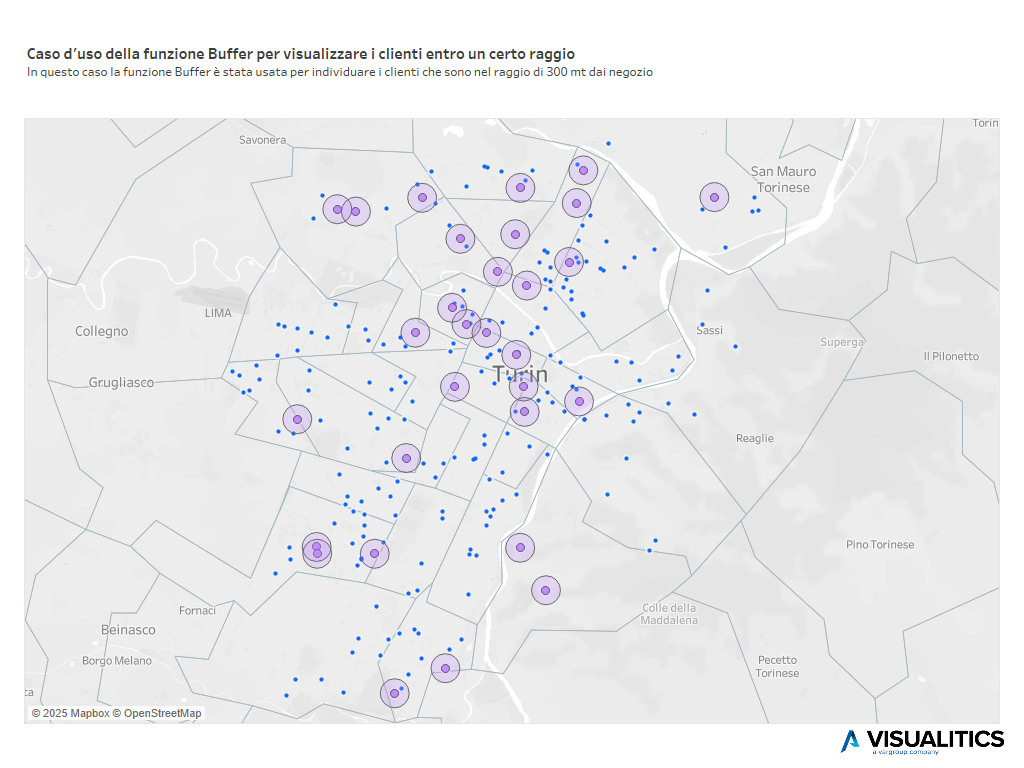
La funzione Intersect
La funzione Intersect permette di scoprire se due geometrie si sovrappongono. È una funzione particolarmente utile in casi in cui, ad esempio, si vuole monitorare quali sono i comuni a rischio idrogeologico o interessati da fenomeni di altra natura.
La sintassi, richiamando il caso appena citato è:
INTERSECT([Comune], [Zona a rischio])
La funzione Area
La funzione Area permette di calcolare l’area di un poligono nell’unità di misura scelta. Può essere utile in quei casi in cui si vuole conoscere l’estensione di una zona. Ad esempio, nell’esempio seguente la funzione è stata usata per calcolare la superficie dei comuni italiani partendo dallo shape file messo a disposizione dall’Istat.
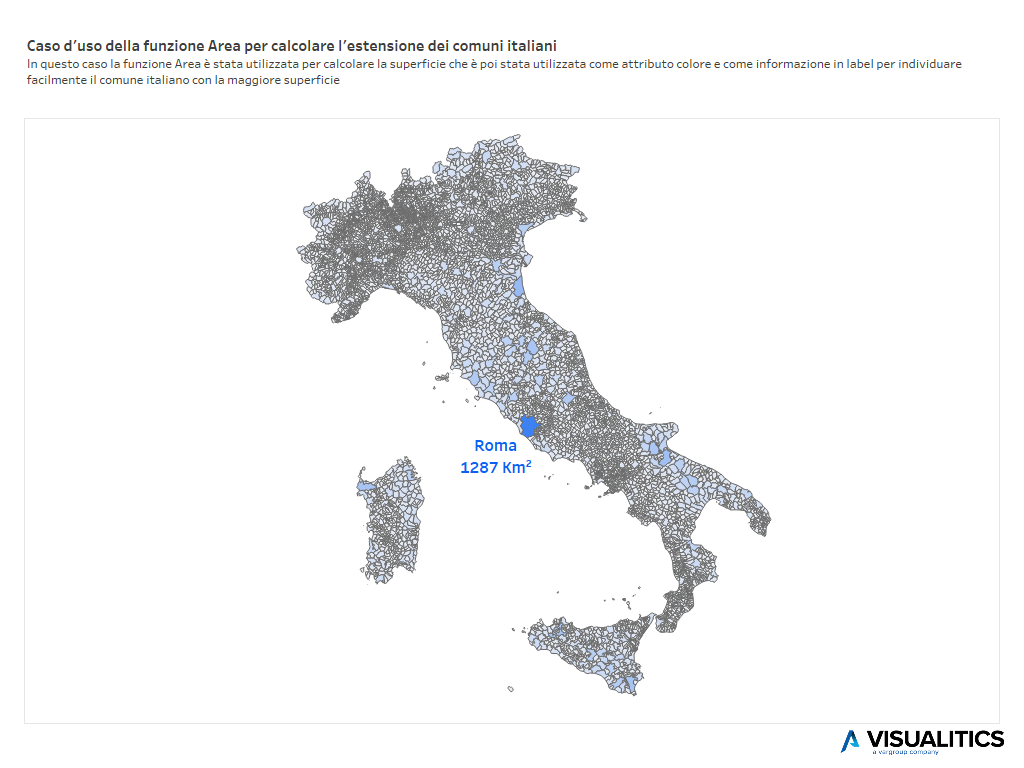
La funzione Difference
La funzione Difference restituisce un poligono con la differenza tra due poligoni inseriti. Riprendendo il caso precedente, nel caso in cui inserissimo un comune ed una zona a rischio il risultato sarebbe un poligono che evidenzia le parti dei comuni escluse dalle zone a rischio.
La sintassi in questo caso è:
DIFFERENCE([Comune], [Zona a rischio])
Altre funzioni geospaziali in Tableau
Esistono poi una serie di funzioni che non vedremo qui nel dettaglio ma che sono molto utili per gestire i dati e verificarne la qualità, o anche per personalizzare le visualizzazioni. Ad esempio:
– La funzione VALIDATE conferma o meno la correttezza topologica della geometria
– La funzione SHAPETYPE descrive il tipo di geometria inserito (punto, poligono, linea)
– La funzione OUTLINE converte un poligono in linee in modo da ottenere i contorni del poligono
– La funzione LENGHT restituisce la lunghezza di un percorso
Mettere lo spazio al centro del processo decisionale
L’integrazione delle funzionalità geospaziali in Tableau rappresenta un’evoluzione importante nel modo in cui le aziende e gli analisti possono esplorare e comprendere i dati. Non si tratta semplicemente di aggiungere mappe a una dashboard: significa mettere lo spazio al centro del processo decisionale.
In un mondo sempre più interconnesso e dinamico, in cui ogni punto di contatto fisico (un cliente, un magazzino, una sede, una zona a rischio) è anche un dato posizionale, saper leggere la componente geografica delle informazioni permette di cogliere pattern altrimenti invisibili, evidenziare inefficienze operative e scoprire opportunità di mercato.
Le funzioni geospaziali di Tableau offrono la possibilità di rispondere a domande complesse con semplicità ed eleganza, direttamente in Tableau. Si passa così dall’analisi descrittiva a quella prescrittiva: non solo cosa succede e dove, ma anche cosa fare e come intervenire.
Che si tratti di pianificare nuove aperture, ottimizzare la distribuzione, valutare rischi territoriali o migliorare la customer experience tramite analisi di prossimità, le funzioni geospaziali si dimostrano uno strumento chiave per guidare decisioni informate e orientate al territorio.
Visualitics Team
Questo articolo è stato scritto e redatto da uno dei nostri consulenti.
Condividi ora sui tuoi canali social o via email: